 Tutorial sistem
Tutorial sistem
 LINUX
LINUX
 Ucapkan selamat tinggal kepada kebimbangan PDF: 12 perintah PDF Linux paling praktikal untuk membantu anda mengurus fail dengan cekap
Ucapkan selamat tinggal kepada kebimbangan PDF: 12 perintah PDF Linux paling praktikal untuk membantu anda mengurus fail dengan cekap
Ucapkan selamat tinggal kepada kebimbangan PDF: 12 perintah PDF Linux paling praktikal untuk membantu anda mengurus fail dengan cekap
Sama ada anda membaca e-buku, mengkaji bahan atau memproses dokumen, fail PDF telah menjadi bahagian yang amat diperlukan dalam kehidupan moden. Walau bagaimanapun, bagi pengguna Linux, cara memproses fail PDF dengan cekap adalah satu cabaran. Jangan risau, artikel ini akan memperkenalkan anda kepada beberapa perintah PDF Linux yang paling biasa digunakan dan praktikal untuk membantu anda mengurus dan menggunakan fail PDF anda dengan lebih baik.
Gunakan qpdf dan poppler-utils untuk memisahkan, mengubah suai dan menggabungkan fail PDF. Kebanyakan fail yang anda terima adalah dalam format PDF. Kadangkala PDF ini perlu diproses. Sebagai contoh, halaman mungkin perlu dialih keluar atau ditambah, atau anda mungkin perlu menandatangani atau mengubah suai halaman tertentu.
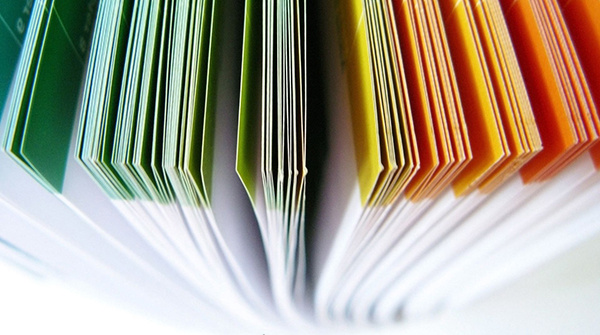
Baik atau buruk, inilah realiti yang kita hidup.
Terdapat beberapa alatan GUI mewah yang membolehkan anda mengedit PDF, tetapi saya sentiasa berasa paling selesa dengan baris arahan. Daripada banyak alat baris arahan untuk tugas ini, saya menggunakan qpdf dan poppler-utils apabila saya ingin mengubah suai PDF.
Pemasangan
Di Linux, anda boleh memasang qpdf dan poppler-utils menggunakan pengurus pakej anda (seperti apt atau dnf). Contohnya pada Fedora:
$ sudo dnf install qpdf poppler-utils
Pada macOS, gunakan MacPorts atau Homebrew. Pada Windows, gunakan Chocolatey.
qpdf
Perintahqpdf boleh melakukan banyak perkara, tetapi saya menggunakannya terutamanya untuk:
- Pisahkan PDF kepada halaman berbeza
- Gabungkan berbilang fail PDF menjadi satu
Untuk membahagikan PDF kepada halaman yang berbeza:
qpdf --split-pages original.pdf split.pdf
Ini akan menjana fail seperti split-01.pdf, split-02.pdf. Setiap fail ialah fail PDF satu halaman.
Gabung fail lebih halus:
qpdf --empty concatenated.pdf --pages split-*.pdf --
Inilah yang qpdf lakukan secara lalai. Pilihan –kosong memberitahu qpdf untuk bermula dengan fail kosong. Dua sengkang (–) pada penghujung menunjukkan bahawa tiada lagi fail untuk diproses. Ini adalah contoh parameter yang mencerminkan model dalaman dan bukannya untuk kegunaan orang ramai, tetapi sekurang-kurangnya ia berfungsi dan menghasilkan PDF yang sah!
poppler-utils
Pakej ini mengandungi beberapa alat, tetapi yang paling saya gunakan ialah pdftoppm, yang menukar fail PDF kepada fail pixmap (ppm) mudah alih. Saya biasanya menggunakannya selepas membelah halaman dengan qpdf dan perlu menukar halaman tertentu kepada imej yang boleh saya ubah suai. Format ppm tidak begitu diketahui, tetapi yang penting ialah kebanyakan kaedah pemprosesan imej, termasuk ImageMagick, Bantal, dan lain-lain, boleh menggunakannya. Kebanyakan alat ini juga boleh menyimpan fail sebagai PDF.
Aliran Kerja
Aliran kerja biasa saya ialah:
- Gunakan qpdf untuk membahagikan PDF kepada halaman.
- Gunakan poppler-utils untuk menukar halaman yang memerlukan pengubahsuaian kepada imej.
- Ubah suai imej mengikut keperluan dan simpan sebagai PDF.
- Gunakan qpdf untuk menggabungkan halaman menjadi satu PDF.
Alat lain
Terdapat banyak arahan sumber terbuka yang hebat untuk bekerja dengan PDF, sama ada anda mengecilkannya, menciptanya daripada fail teks, menukar dokumen atau cuba mengelakkannya sama sekali.
Melalui pengenalan artikel ini, kita dapat melihat bahawa dalam sistem Linux, terdapat banyak arahan pemprosesan PDF yang berkuasa yang boleh memberikan sokongan yang mudah dan cekap untuk kerja dan pembelajaran harian kita. Sudah tentu, sebagai tambahan kepada arahan yang diperkenalkan dalam artikel ini, terdapat banyak alat dan teknik PDF lain yang patut diterokai dan ditemui. Saya harap semua orang boleh mengurus dan menggunakan fail PDF mereka dengan lebih baik apabila menggunakan sistem Linux!
Atas ialah kandungan terperinci Ucapkan selamat tinggal kepada kebimbangan PDF: 12 perintah PDF Linux paling praktikal untuk membantu anda mengurus fail dengan cekap. Untuk maklumat lanjut, sila ikut artikel berkaitan lain di laman web China PHP!

Alat AI Hot

Undresser.AI Undress
Apl berkuasa AI untuk mencipta foto bogel yang realistik

AI Clothes Remover
Alat AI dalam talian untuk mengeluarkan pakaian daripada foto.

Undress AI Tool
Gambar buka pakaian secara percuma

Clothoff.io
Penyingkiran pakaian AI

Video Face Swap
Tukar muka dalam mana-mana video dengan mudah menggunakan alat tukar muka AI percuma kami!

Artikel Panas

Alat panas

Notepad++7.3.1
Editor kod yang mudah digunakan dan percuma

SublimeText3 versi Cina
Versi Cina, sangat mudah digunakan

Hantar Studio 13.0.1
Persekitaran pembangunan bersepadu PHP yang berkuasa

Dreamweaver CS6
Alat pembangunan web visual

SublimeText3 versi Mac
Perisian penyuntingan kod peringkat Tuhan (SublimeText3)

Topik panas
 Konfigurasi komputer apa yang diperlukan untuk vscode
Apr 15, 2025 pm 09:48 PM
Konfigurasi komputer apa yang diperlukan untuk vscode
Apr 15, 2025 pm 09:48 PM
Keperluan Sistem Kod Vs: Sistem Operasi: Windows 10 dan ke atas, MACOS 10.12 dan ke atas, pemproses pengedaran Linux: minimum 1.6 GHz, disyorkan 2.0 GHz dan ke atas memori: minimum 512 MB, disyorkan 4 GB dan ke atas ruang penyimpanan: minimum 250 mb, disyorkan 1 GB dan di atas keperluan lain:
 VSCode tidak dapat memasang pelanjutan
Apr 15, 2025 pm 07:18 PM
VSCode tidak dapat memasang pelanjutan
Apr 15, 2025 pm 07:18 PM
Sebab -sebab pemasangan sambungan kod VS mungkin: ketidakstabilan rangkaian, kebenaran yang tidak mencukupi, isu keserasian sistem, versi kod VS terlalu lama, perisian antivirus atau gangguan firewall. Dengan menyemak sambungan rangkaian, keizinan, fail log, mengemas kini kod VS, melumpuhkan perisian keselamatan, dan memulakan semula kod VS atau komputer, anda boleh menyelesaikan masalah dan menyelesaikan masalah secara beransur -ansur.
 Apr 16, 2025 pm 07:39 PM
Apr 16, 2025 pm 07:39 PM
Walaupun Notepad tidak dapat menjalankan kod Java secara langsung, ia dapat dicapai dengan menggunakan alat lain: menggunakan pengkompil baris arahan (Javac) untuk menghasilkan fail bytecode (fileName.class). Gunakan Java Interpreter (Java) untuk mentafsir bytecode, laksanakan kod, dan output hasilnya.
 Apa itu vscode untuk apa vscode?
Apr 15, 2025 pm 06:45 PM
Apa itu vscode untuk apa vscode?
Apr 15, 2025 pm 06:45 PM
VS Kod adalah nama penuh Visual Studio Code, yang merupakan editor kod dan persekitaran pembangunan yang dibangunkan oleh Microsoft. Ia menyokong pelbagai bahasa pengaturcaraan dan menyediakan penonjolan sintaks, penyiapan automatik kod, coretan kod dan arahan pintar untuk meningkatkan kecekapan pembangunan. Melalui ekosistem lanjutan yang kaya, pengguna boleh menambah sambungan kepada keperluan dan bahasa tertentu, seperti debuggers, alat pemformatan kod, dan integrasi Git. VS Kod juga termasuk debugger intuitif yang membantu dengan cepat mencari dan menyelesaikan pepijat dalam kod anda.
 Boleh vscode digunakan untuk mac
Apr 15, 2025 pm 07:36 PM
Boleh vscode digunakan untuk mac
Apr 15, 2025 pm 07:36 PM
VS Kod boleh didapati di Mac. Ia mempunyai sambungan yang kuat, integrasi git, terminal dan debugger, dan juga menawarkan banyak pilihan persediaan. Walau bagaimanapun, untuk projek yang sangat besar atau pembangunan yang sangat profesional, kod VS mungkin mempunyai prestasi atau batasan fungsi.
 Cara menggunakan vscode
Apr 15, 2025 pm 11:21 PM
Cara menggunakan vscode
Apr 15, 2025 pm 11:21 PM
Visual Studio Code (VSCode) adalah editor cross-platform, sumber terbuka dan editor kod percuma yang dibangunkan oleh Microsoft. Ia terkenal dengan ringan, skalabilitas dan sokongan untuk pelbagai bahasa pengaturcaraan. Untuk memasang VSCode, sila lawati laman web rasmi untuk memuat turun dan jalankan pemasang. Apabila menggunakan VSCode, anda boleh membuat projek baru, edit kod, kod debug, menavigasi projek, mengembangkan VSCode, dan menguruskan tetapan. VSCode tersedia untuk Windows, MacOS, dan Linux, menyokong pelbagai bahasa pengaturcaraan dan menyediakan pelbagai sambungan melalui pasaran. Kelebihannya termasuk ringan, berskala, sokongan bahasa yang luas, ciri dan versi yang kaya
 Apakah tujuan utama Linux?
Apr 16, 2025 am 12:19 AM
Apakah tujuan utama Linux?
Apr 16, 2025 am 12:19 AM
Penggunaan utama Linux termasuk: 1. Sistem Operasi Pelayan, 2. Sistem Terbenam, 3. Linux cemerlang dalam bidang ini, menyediakan kestabilan, keselamatan dan alat pembangunan yang cekap.
 Cara memeriksa alamat gudang git
Apr 17, 2025 pm 01:54 PM
Cara memeriksa alamat gudang git
Apr 17, 2025 pm 01:54 PM
Untuk melihat alamat repositori Git, lakukan langkah -langkah berikut: 1. Buka baris arahan dan navigasi ke direktori repositori; 2. Jalankan perintah "Git Remote -V"; 3. Lihat nama repositori dalam output dan alamat yang sepadan.





